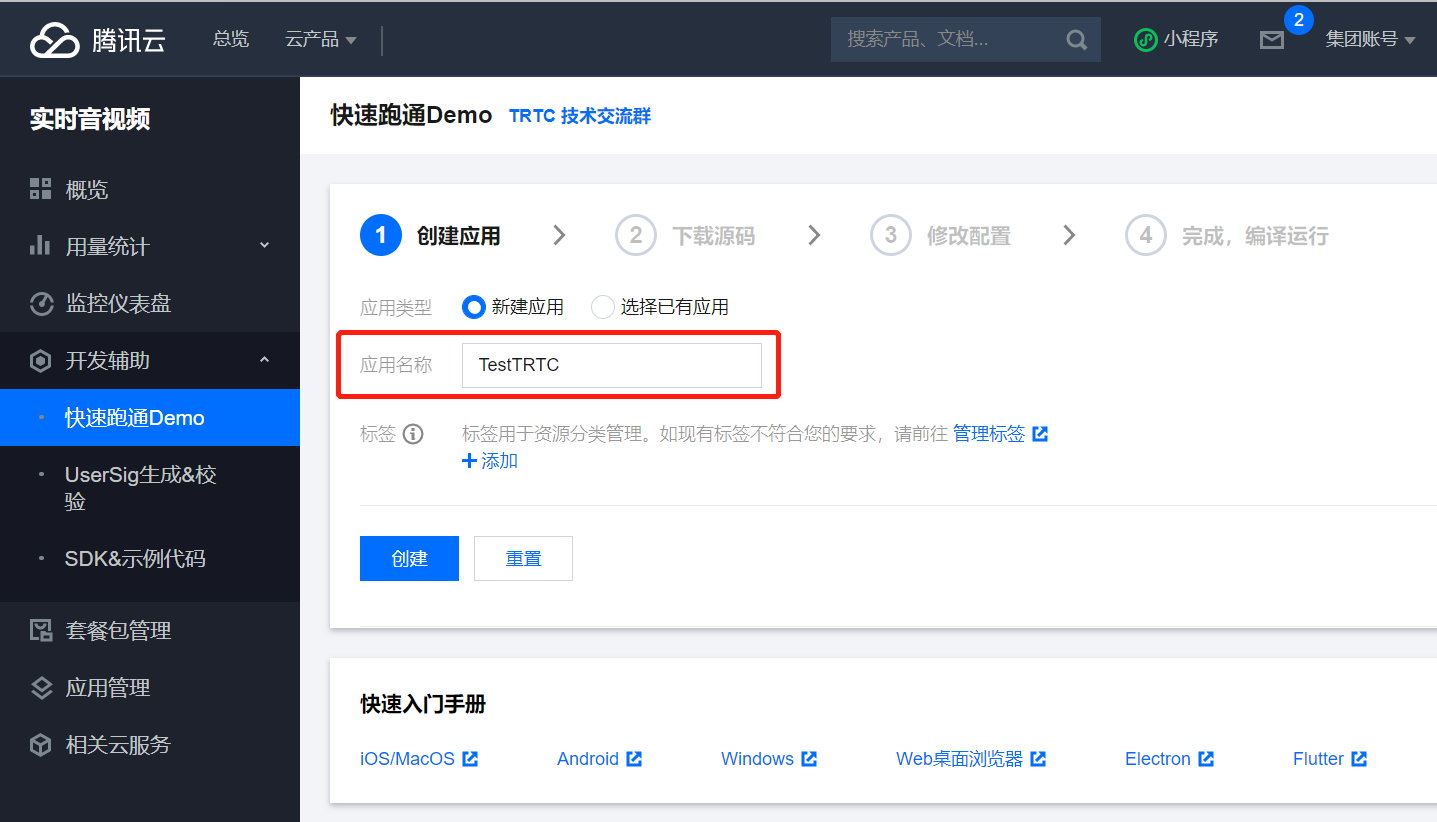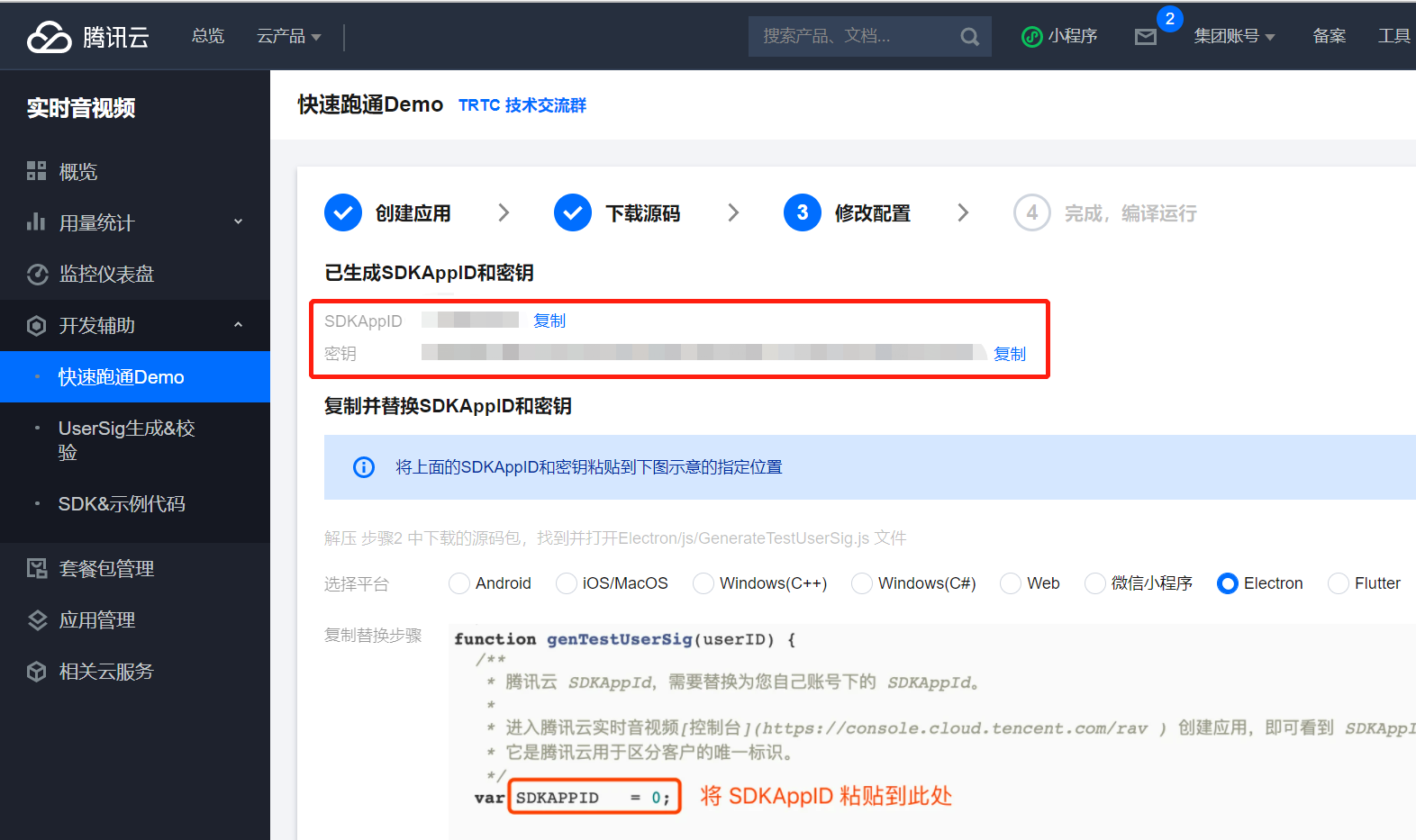TRTC Education Electron 是一款在线课堂应用软件,支持一名老师给多名学生在线上课,一个课堂最多同时支持 300 人在线实时互动。如果开启旁路直播服务,可支持上万人在线观看。本应用软件基于腾讯云实时音视频通信(Tencent Real-Time Communication, TRTC)、腾讯云即时通信(Tencent Instant Message, TIM)、Electron、React 和 Webpack 等构建。
我们提供了构建好的安装包,可以下载、安装,立刻体验:Windows 版、Mac 版。
| 教师端 | 学生端 |
|---|---|
 |  |
欢迎加入我们的 QQ 交流群:695855795,期待一起交流&学习!
注意:目前只支持 Windows 和 Mac 操作系统。
如果您之前已经创建过腾讯云实时音视频的应用,可以跳过该步骤,直接使用之前创建应用的 SDKAppID 和密钥。
-
登录实时音视频控制台,选择 【开发辅助】 > 【快速跑通 Demo】,在 “创建应用” 页签,输入您的应用名称,例如
TestTRTC,单击 【创建】 按钮。
-
跳过 “下载源码” 页签,直接点击 【下一步】 按钮,进入 “修改配置” 页签,记录下页面上显示的 SDKAppID 和密钥,后续步骤将会用到。
本应用内部用到腾讯云即时通信 IM 实现应用内聊天、课堂互动控制信令传递,且是多窗口应用,需要开启即时通信 IM 的多实例登录。
- 进入 “相关云服务” 菜单,点击下图中 “即时通信 IM 应用” 跳转到 IM 应用管理页面。
- 找到刚创建的应用,如下图,点击进入该应用管理页面。
- 打开菜单:【功能配置】 -> 【登录与消息】 ,如下图所示,点击 “登录设置” 区域的 “编辑” 链接,将 “Web 端可同时在线个数” 设置为大于等于 2 的值(目前本应用最多需要同时登录 2 个 Web IM 实例,可以设置更多一些,以备后续使用)。
本代码工程的运行依赖于 node.js 和 yarn。
- 安装 node.js
建议 node.js 使用 14.16.0 以上版本,安装完成后,在命令行终端执行以下命令检查 node.js 版本。
node --version
- 安装 yarn
- 如果 node.js 版本小于 16.10,在命令行终端执行以下命令安装 yarn。
npm i -g corepack
- 如果 node.js 版本大于等于 16.10,在命令行终端执行以下命令安装 yarn。
注意:Window 10、11 下如果遇到权限不足的错误提示,请尝试以管理员身份,在 cmd 控制台执行。
corepack enable
您可以直接下载代码,解压后进入代码目录 trtc-education-electron,或者使用 git 工具克隆代码工程。使用 git 工具克隆代码工程,请在命令行终端执行以下命令:
git clone https://github.com/TencentCloud/trtc-education-electron.git
cd trtc-education-electron
-
找到并打开
src/main/config/generateUserSig.js文件。 -
设置
generateUserSig.js文件中的相关参数,用于生成身份认证用的用户签名 UserSig:- SDKAPPID:默认为 0,请设置为步骤 2 创建应用的 SDKAppID。
- SECRETKEY:默认为空字符串,请设置为步骤 2 创建应用的密钥。
注意: 以上两个配置是为使用腾讯云实时音视频时,对用户做认证,生成用户签名 UserSig
这种生成 UserSig 的方案是在客户端代码中配置 SECRETKEY,该方法中 SECRETKEY 很容易被反编译逆向破解,一旦您的密钥泄露,攻击者就可以盗用您的腾讯云流量,因此 该方法仅适合本地跑通 Demo 和功能调试。
正确的 UserSig 签发方式是将 UserSig 的计算代码集成到您的服务端,并提供面向 App 的接口,在需要 UserSig 时由您的 App 向业务服务器发起请求获取动态 UserSig。更多详情请参见 服务端生成 UserSig。
在命令行终端中,进入代码目录 trtc-education-electron,执行以下命令。
yarn
yarn start
注意:
第一次执行 yarn 命令安装依赖时,Window 10、11 下如果遇到权限不足的错误提示,请尝试以管理员身份,在 cmd 控制台执行一次;之后就可以以普通用户身份在 cmd 控制台或者集成开发工具自带终端中执行,例如:Visual Studio Code、WebStorm 等。
安装依赖过程中,如遇到 Electron 下载慢甚至卡住不动等问题,您可以参考 Electron 常见问题收录 文档解决。
在命令行终端中,进入代码目录 trtc-education-electron,执行以下命令构建安装包,构建好的安装包位于 trtc-education-electron/build/release 目录下,可以安装运行。
yarn package
注意:只能使用 Mac 电脑构建 Mac 安装包,使用 Windows 电脑构建 Windows 安装包。
./
├── assets -- 构建出的安装包图标等资源文件
├── build -- 构建目录
│ ├── app
│ └── release -- 构建出的安装包存放目录
├── src
│ ├── constants -- Electron 主进程和渲染进程公用的常量定义
│ ├── main -- Electron 主进程代码
│ │ └── windows
│ ├── renderer -- Electron 渲染进程代码
│ │ ├── ViewManager.jsx -- 视图管理组件,根据不同窗口访问的 URL 地址,加载不同页面
│ │ ├── components -- UI 组件
│ │ ├── core -- 核心业务逻辑层,房间、白板等 UI 无关的逻辑层实现
│ │ ├── hooks -- 多个页面公用的 use hooks
│ │ ├── initA18n.js
│ │ ├── locales
│ │ │ ├── en-US.json
│ │ │ └── zh-CN.json
│ │ ├── pages -- UI 页面
│ │ ├── store
│ │ └── utils
│ └── util
├── package.json
├── babel.config.js
├── tsconfig.json
├── yarn.lock
-
官网收录常见问题:https://cloud.tencent.com/document/product/647/62562。
-
腾讯云开发者论坛收录常见问题:https://cloud.tencent.com/developer/article/1616668。
我们的官网文档,请查看:https://cloud.tencent.com/document/product/647/45465
MIT